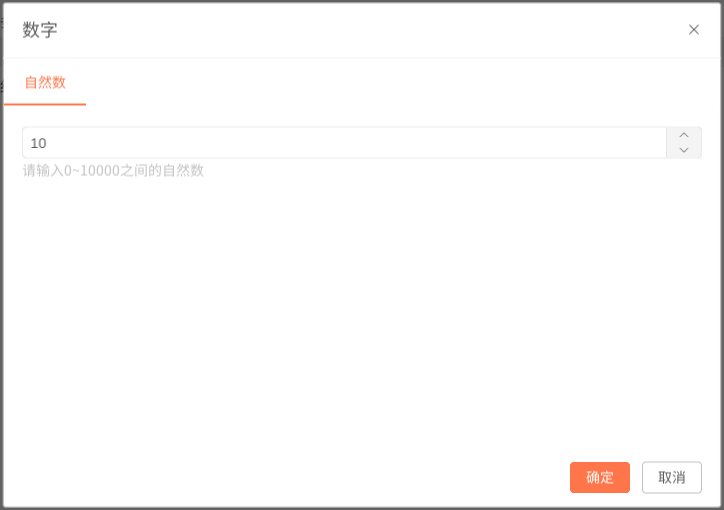触发器操作
作者: 2023-04-12
新建触发器
在触发器界面中,点击“新建触发器”按钮,则可以新建一个空的触发器。
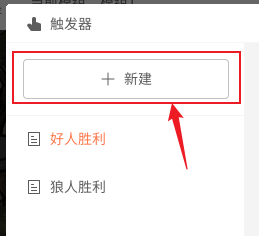
删除触发器
在触发器界面中,右键点击触发器名字,在弹出的菜单中选择“删除”,则可以删除选中的触发器。也可以使用快捷键Delete删除触发器。
需注意:触发器被删除后,无法撤回,在删除时需小心确认。
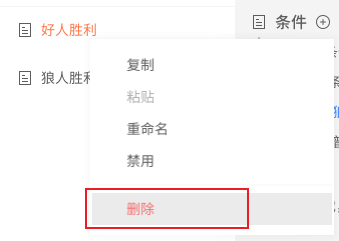
重命名触发器
在触发器界面中,右键点击触发器名字,在弹出的菜单中选择“重命名”,则可以给触发器输入新的名字,按回车键确认。也可以使用快捷键F2进入重命名状态。
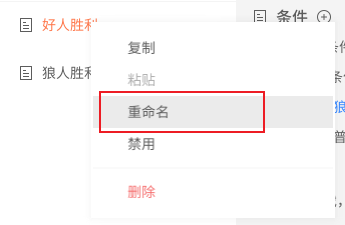
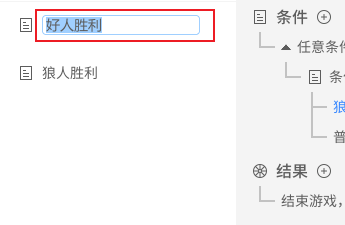
复制/粘贴触发器
在触发器界面中,右键点击触发器名字,在弹出的菜单中选择“复制”,则可以复制当前选中的触发器,在菜单中选择“粘贴”,则可以将刚刚复制的触发器粘贴为一个新的触发器。也可以使用快捷键Ctrl+C进行复制,Ctrl+V进行粘贴。
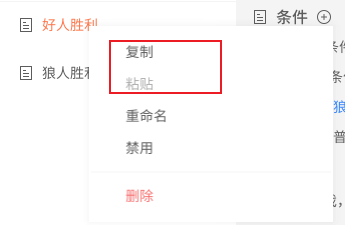
启用/禁用触发器
有时我们为了方便测试等,需要临时让某些触发器不生效,如果删除掉又无法撤回,此时就可以使用“禁用触发器”的功能。
当触发器被禁用时,该触发器的所有逻辑都不会生效;当需要该触发器再次生效时,将其设回启用状态即可。
在触发器界面中,右键点击触发器名字,在弹出的菜单中选择“禁用”/“启用”,则可以禁用/启用当前触发器。除此之外,还可以在编辑面板中的右上角切换禁用/启用。
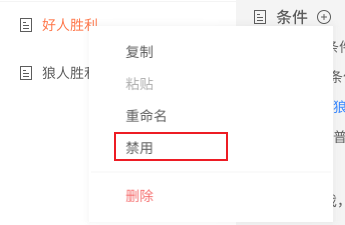
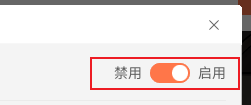
新建语句
在触发器的编辑面板中,点击“条件”和“结果”旁边的“+”号,则可以打开选择语句的窗口。
在选择语句的窗口中,可以查看语句的详细说明。在找到想要添加的语句后,点击就可以将该语句添加到触发器中。
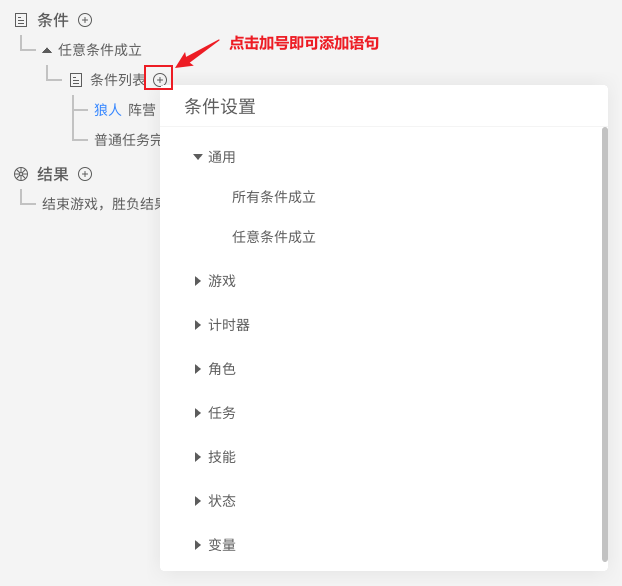
删除语句
在触发器的编辑面板中,右键点击语句,在弹出的菜单中选择“删除”,则可以删除当前选中的语句。也可以使用快捷键Delete删除语句。
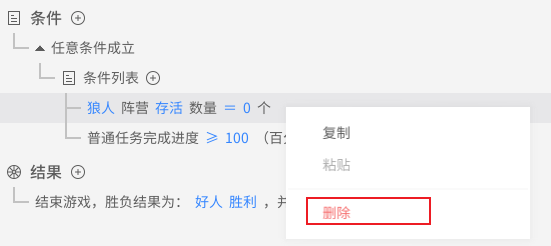
复制/粘贴语句
在触发器的编辑面板中,右键点击语句,在弹出的菜单中选择“复制”,则可以复制当前选中的语句,在菜单中选择“粘贴”,则可以将刚刚复制的语句粘贴为一个新的语句。也可以使用快捷键Ctrl+C进行复制,Ctrl+V进行粘贴。
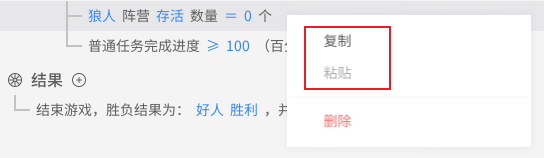
修改语句中的参数
有些语句中带有参数,可以通过以下方式填入或修改参数:
当语句中的参数显示为橙色时,表示该参数还未填入值;当参数显示为蓝色时,表示该参数已经填入值。但这两种状态下,均可以点击参数来修改它的值。
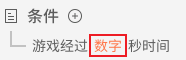
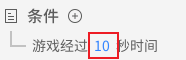
点击参数后,会弹出设置参数的窗口,在窗口中设置好参数的值后,点击确认则可将值应用到语句中。